Melhores maneiras de corrigir o erro 'Informações de configuração do sistema ruins' no Windows 10
Publicados: 2021-06-16Esta postagem mostrará como resolver o erro Bad System Config Info no Windows 10. Continue lendo para saber mais.
Imagine que você está redigindo um e-mail importante para enviar ao seu cliente e, de repente, uma notificação aparece no seu sistema, você clica no botão cancelar e, quando está prestes a pressionar o botão enviar, a mesma notificação aparece. Agora que é um erro Bad_Syatem_Config_Info que estou falando. É um tipo de erro de tela azul da morte (BSOD) que não deixa você viver em paz e constantemente interrompe o fluxo de seu trabalho. No entanto, os dias cansativos se passaram, pois neste artigo vou ajudá-lo a se livrar do erro irritante Bad System Config Info no Windows 10 .
Mas antes de passar para as soluções, vamos nos aprofundar nos detalhes do que exatamente é o erro do Windows 10 de informações de configuração incorretas do sistema e quais são as principais causas por trás dele.
O que é o erro de informações de configuração do sistema incorreto?
O erro Bad_System_Config_Info é um dos erros de verificação de bug mais comuns no Windows, causado pelo mau funcionamento dos dados de configuração de inicialização. Em outras palavras, o erro ocorre devido à corrupção nos arquivos de registro em seu sistema. Encontrar o criminoso exato é uma tarefa difícil, mas como é o erro mais comumente encontrado nos sistemas, as maneiras de resolver isso também são fáceis.
Principais causas do erro de informações de configuração do sistema incorreto no Windows 10
Acima mencionados foram os motivos mais amplos para que esses erros ocorram, mas abaixo está a lista detalhada das causas por trás do erro de informações de configuração do sistema incorreto do Windows 10.
- Drivers de sistema desatualizados ou quebrados
- Interrupção nos arquivos de dados de configuração de inicialização (BCD)
- Falhas de hardware
- Atualizações pendentes do Windows
- Corrupções nos arquivos de registro do Windows
Recomendação sobre como corrigir erro de informações de configuração do sistema incorreto no Windows 10
Agora que você sabe que drivers desatualizados e quebrados do Windows estão entre as principais causas do erro Bad_System_Config_Info, você pode simplesmente resolver o problema atualizando-os para suas versões mais recentes. A melhor maneira de fazer isso é usando um programa competente como o Bit Driver Updater. O programa permite que os usuários digitalizem e executem atualizações de driver automaticamente com apenas um clique. 
Como corrigir erro de informações de configuração do sistema incorreto no Windows 10
Aqui está uma lista de algumas correções rápidas que você pode tentar resolver o erro Bad_System_Config_Info no Windows 10.
Solução 1: tente executar o comando Bcdedit
Bcdedit é uma ferramenta de linha de comando usada para configurar e controlar arquivos BCD. Ele garante que as configurações do aplicativo de inicialização em seu sistema estejam configuradas corretamente. Portanto, para corrigir o Bad System Config Info no Windows 10, você pode tentar executar o comando bcdedit.
Siga as etapas abaixo para executar o comando Bcdedit em seu sistema.
- Primeiro, clique no ícone do logotipo do Windows (menu Iniciar) e escolha o ícone Energia .
- Em seguida, mantenha pressionado o botão Shift no teclado e clique em Reiniciar .
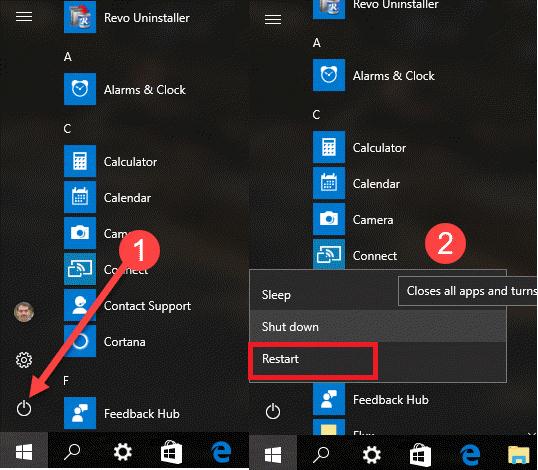
- Na tela Escolha uma opção, selecione ' Solucionar problemas' e escolha ' Opções avançadas' .
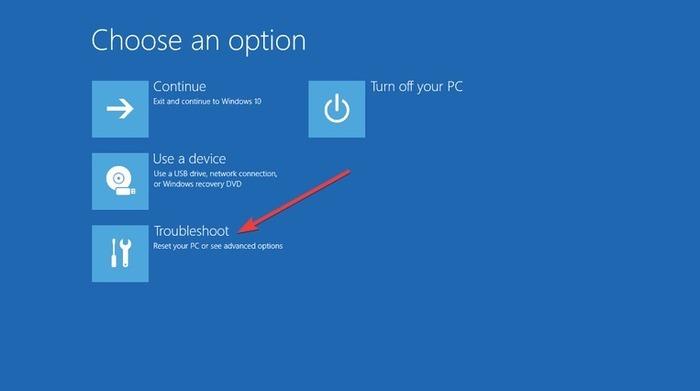
- Nas opções exibidas, selecione ' Prompt de comando' .
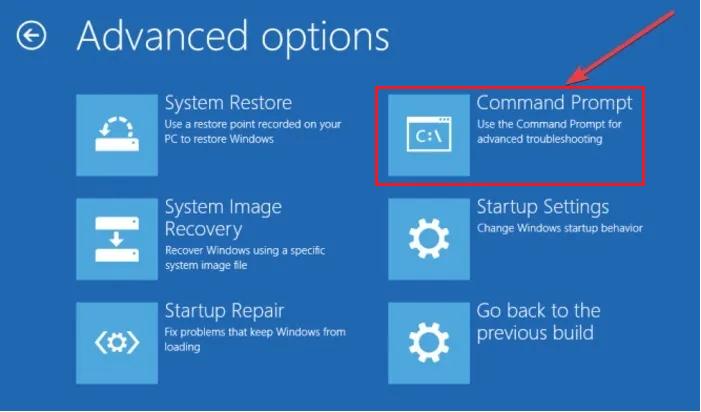
- Insira ' bcdedit/deletevalue {default} numproc' e ' bcdedit/deletevalue {default} truncatememory ' na janela do prompt de comando e pressione Enter após cada um.
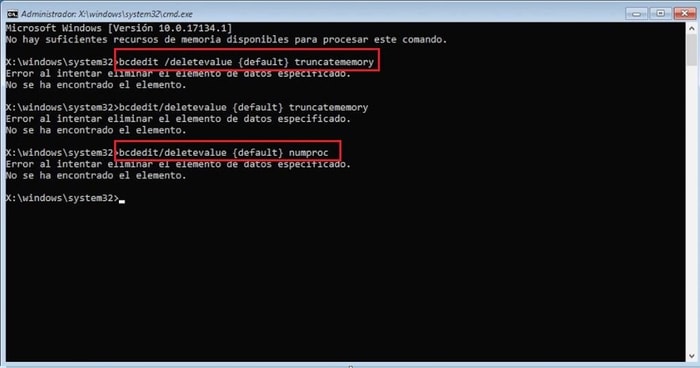
- Na última etapa, feche o aplicativo Prompt de Comando e reinicie o Windows.
Leia também: Como corrigir erro de dispositivo USB não reconhecido no Windows 10/8/7
Solução 2: preste atenção ao hardware
Erros BSOD como Bad System Config Info podem ser uma repercussão do mau funcionamento de software e hardware. Preste atenção a eles para corrigir o erro de informações de configuração do sistema incorreto no Windows 10. Substitua os dispositivos de hardware insubstituíveis que não podem ser reparados. Os dispositivos de hardware devem ser verificados regularmente para evitar quaisquer obstáculos.

Solução 3: verifique se há atualizações pendentes do Windows
Deve-se sempre verificar as atualizações primeiro sempre que se deparar com um problema com o sistema. A atualização do sistema pode corrigir naturalmente todos os pequenos erros em seu computador, incluindo Bad_System_Config_Info.
- Clique no botão Iniciar e selecione o ícone de engrenagem para abrir Configurações .
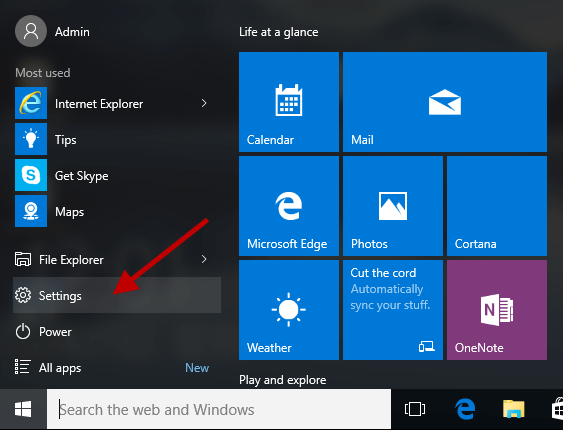
- Em seguida, selecione Atualização e segurança .
- Navegue até a seção Windows Update no painel direito e clique no botão Verificar atualizações .
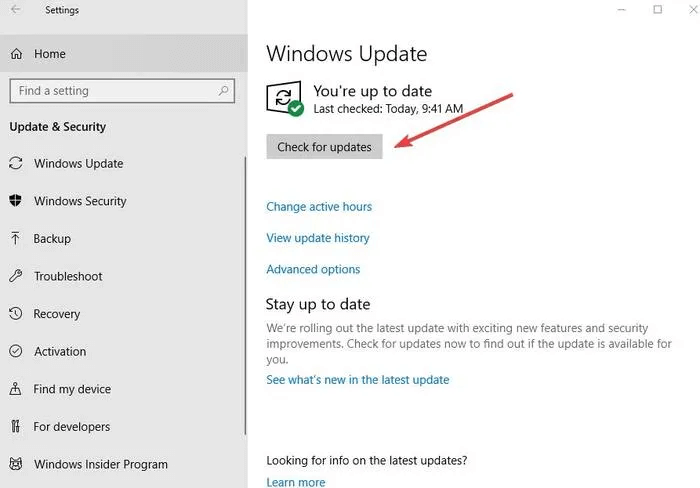
- Instale as atualizações disponíveis e verifique se o problema foi resolvido.
Leia também: [Corrigido] Código de erro do Windows Update 0x80073712 no Windows 10 PC
Solução 4: Repare os arquivos BCD corrompidos
De acordo com vários usuários afetados, arquivos BCD corrompidos ou danificados também podem causar erro Bad System Config Info no Windows 10. Portanto, para repará-los, você pode seguir as etapas fornecidas:
- Insira a unidade flash USB inicializável, DVD ou CD em seu PC.
- Em seguida, reinicie o computador para iniciar o processo de inicialização.
- Clique em Avançar e escolha a opção Reparar seu computador .
- Navegue até Solucionar problemas > Opções avançadas.
- Em seguida, selecione Prompt de Comando .
- Agora, insira os seguintes comandos na janela do prompt e pressione a tecla Enter após cada um deles.
bootrec /repairbcd
bootrec /osscan
bootrec /repairmbr
- Em seguida, feche o aplicativo Prompt de Comando e reinicie seu PC com Windows.
Depois de reiniciar o PC, todos os problemas relacionados à configuração do sistema que você enfrentou anteriormente desaparecerão. Agora você pode desfrutar de trabalho ininterrupto em seu PC.
Leia também: Como atualizar drivers no Windows 10,8,7 – Atualizar drivers de dispositivo
Solução 5: Repare o Registro Corrompido do Windows
É importante reparar os arquivos de registro corrompidos ou danificados também para poder trabalhar com eficiência. Para corrigir o registro do Windows, você pode executar um reparo automático no seu PC implementando as etapas abaixo.
- Navegue até a opção Configurações> Atualização e segurança .
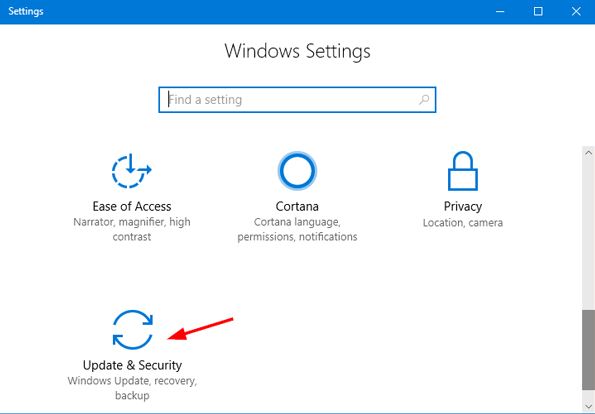
- Em seguida, vá para a guia Recuperação e escolha Inicialização avançada > Reiniciar agora .
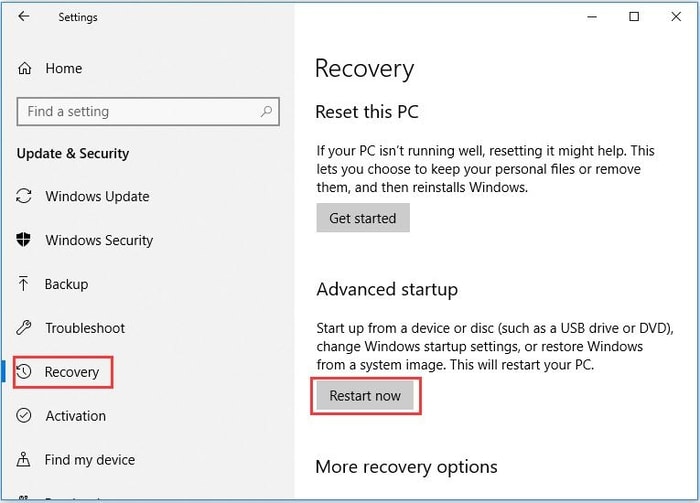
- Na tela Escolher uma opção , selecione Solucionar problemas .
- Na próxima tela de Opções Avançadas, selecione a opção Reparo Automático .
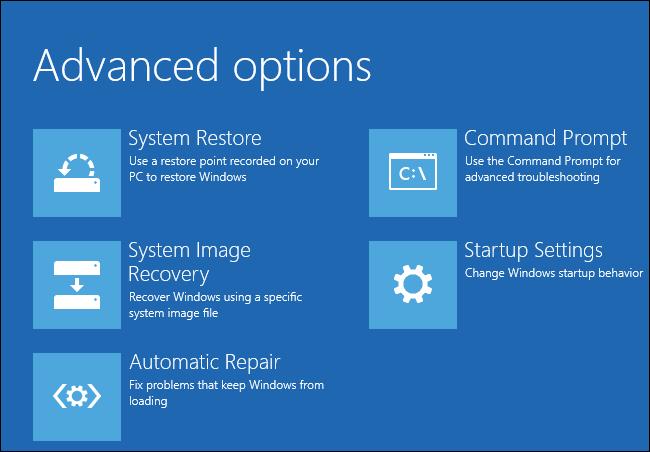
- Depois disso, selecione sua conta e faça o login.
Ao fazer estes passos simples, você pode executar o reparo automático em seu sistema. Lembre-se de que seu sistema pode tender a reinicializar após a etapa final. Seguindo essas etapas simples, agora você pode corrigir o erro do Windows 10 Bad System Config Info.
Leia também: 15 melhores softwares gratuitos de recuperação de dados para Windows 10/8/7 em 2021
Solução 6: atualize os drivers do Windows (altamente recomendado)
Um driver de dispositivo desatualizado ou quebrado pode fazer com que você enfrente erros de tela azul de morte, como Bad System Config Info no Windows 10. No entanto, a única solução para esse problema é instalar drivers atualizados em seu sistema.
Como o processo manual de atualização dos drivers é exaustivo e propenso a erros, sugerimos que você use um melhor software de atualização de driver gratuito dedicado, como o Bit Driver Updater, para atualizar os drivers em seu computador automaticamente.
Siga as instruções simples fornecidas abaixo para atualizar seus drivers do Windows usando o software Bit Driver Updater .

- Depois de baixar e instalar o Bit Driver Updater , inicie-o e clique no botão Scan Drivers na tela inicial.
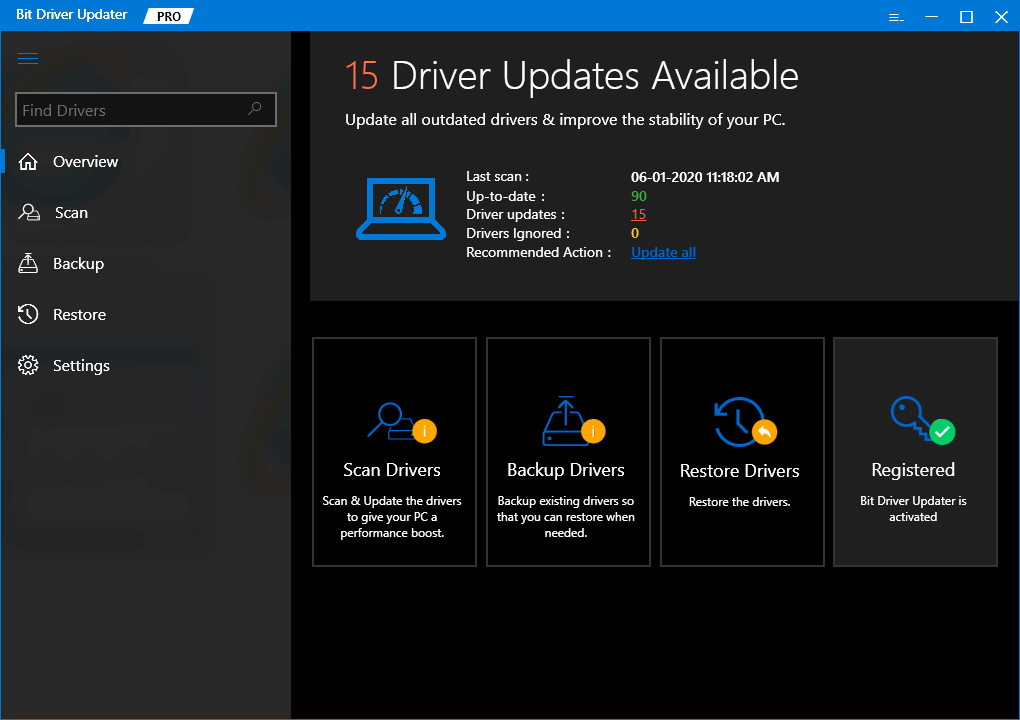
- Depois de obter a lista de drivers problemáticos, destaque o driver de dispositivo que você deseja atualizar e clique no botão Atualizar agora colocado ao lado dele.
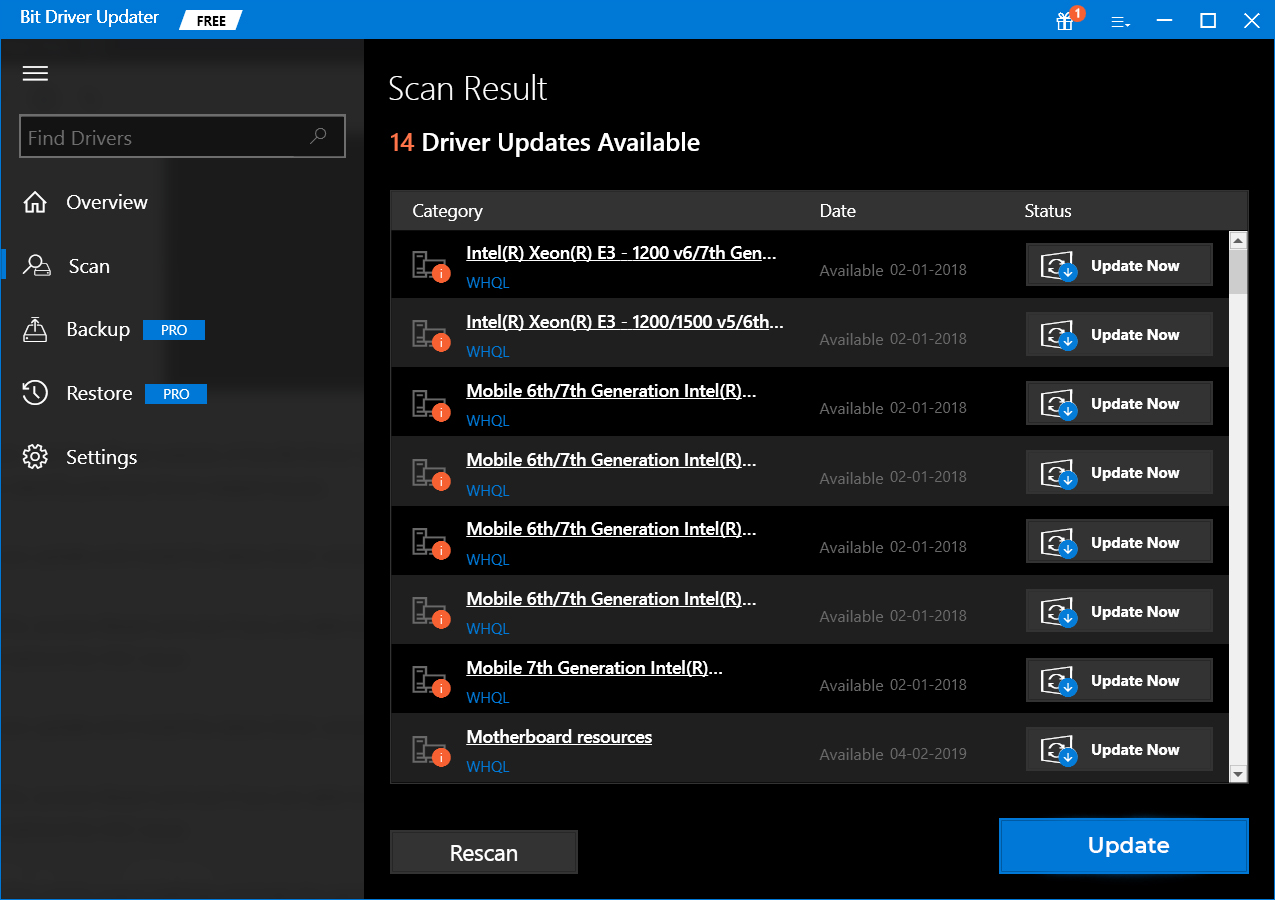
Leia também: 11 melhores softwares de verificação de integridade do disco rígido para Windows em 2021
Informações de configuração do sistema incorretas Erro do Windows 10: resolvido
Neste post, elucidamos vários métodos sobre como corrigir o erro Bad System Config Info no Windows 10. Espero que este artigo tenha servido bem ao seu propósito. Deixe suas dúvidas, ideias e comentários na seção de comentários abaixo. Além disso, se você quiser ler mais postagens informativas, assine nossa newsletter.
